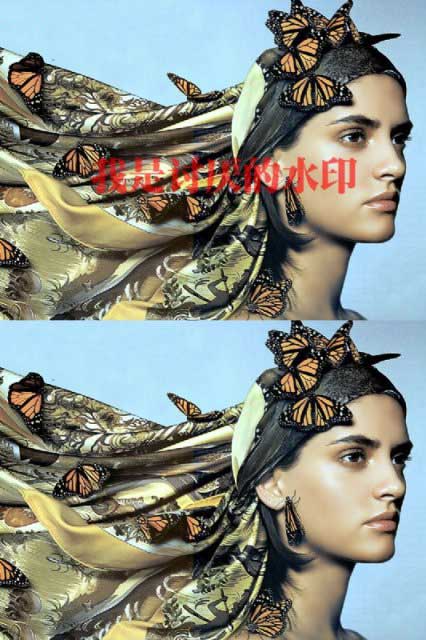其实在光学的理论上来说,水印图片是可以完美还原的,我们这里不谈理论,只谈操作。
来看一个加了水印的图片。
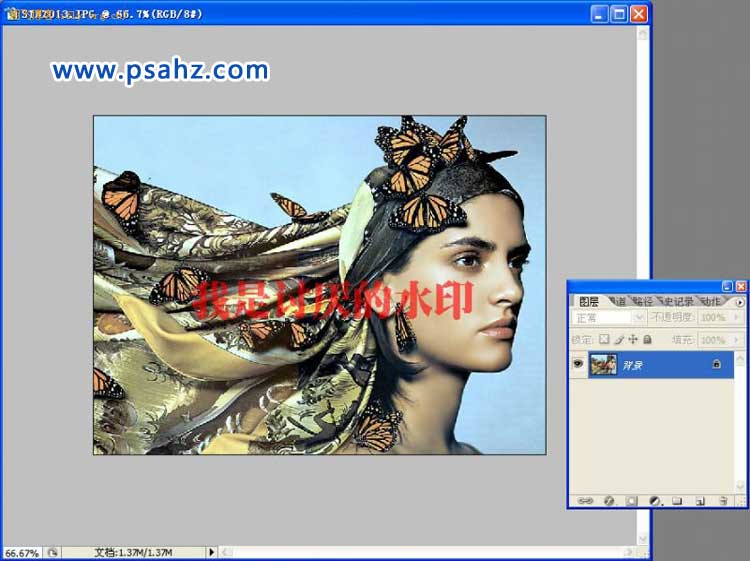
要想去除水印,我们要确定两点,第一,水印的原始颜色是什么?第二,透明度是多少?
这两点确实是问题,很大的问题,这里,我们来猜测一下,从图上看,水印的颜色可能是红色(FF0000);确认了这一点,我们新建一层,画上红色的水印来调整透明度,看看在什么数值的时候,和图片的效果像近。BTW,大部分人调整透明度的时候,喜欢用整数,比如20%,50%,85%……

看到了吗?60%,和原始水印一模一样,你可以放大你的水印和原水印重合的部分,用吸管来判断。FF0000,60%。OK,确定了这两点,我们还原有望了。回到原始的水印图片,我们选出水印的选区,新建一层并填充红色。(记得保存选区待用)
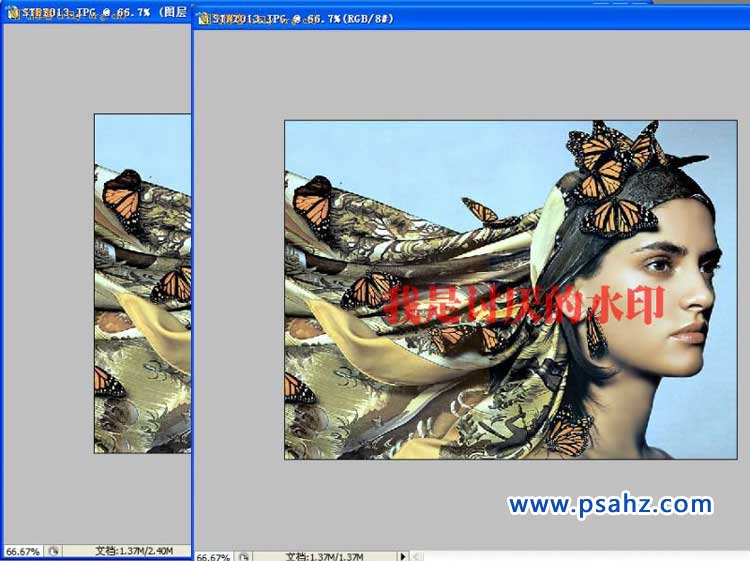
调整两个图层的顺序,将原背景层的图层模式调整为差值。
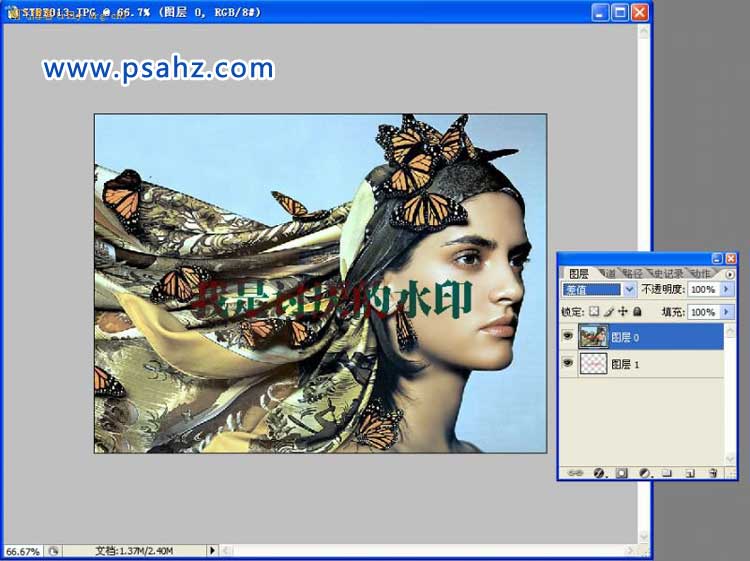
选中图层一,调整图层输出色阶为255×60%=153。
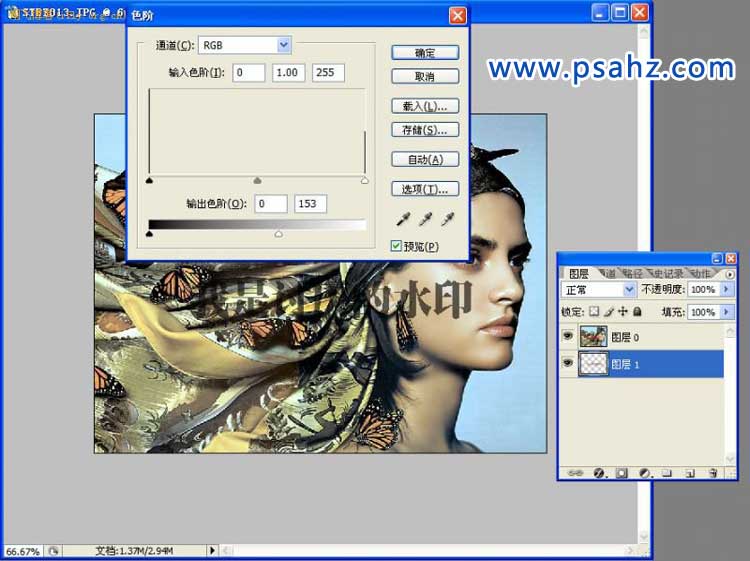
拼合图层,载入水印选区,调整输出色阶为255×(1-60%)=102。
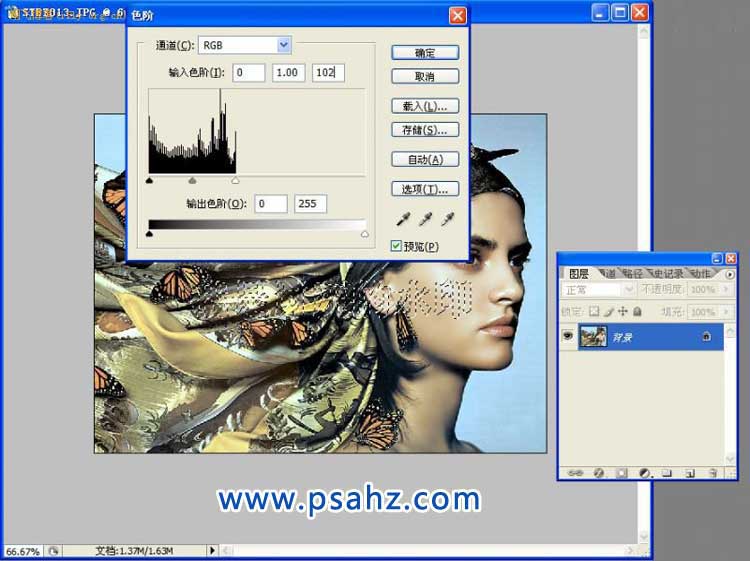
看到什么了?水印几乎完美的消失了,是的,几乎,虽然PS做不到理论上的完美,但足以骗过我们的眼睛了。
看一下对比: